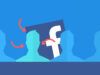Come eliminare pagina Facebook
La pagina Facebook che avevi aperto insieme ai tuoi amici non ha ottenuto il successo sperato e così ora stai pensando di cancellarla? Si può fare, ma pensaci bene. La rimozione di una pagina Facebook è un'operazione definitiva che non prevede alcun tipo di ripensamento. Contenuti, like, interazioni: viene tutto cancellato in maniera istantanea.
Se sei conscio di ciò e vuoi ugualmente procedere, nessun problema. Dedicami cinque minuti del tuo tempo e scopri come eliminare pagina Facebook grazie alle indicazioni che troverai nei prossimi capitoli. Puoi effettuare tale operazione si da computer o direttamente da smartphone o tablet. Inoltre, se volessi sapere come rimuovere una pagina da questo social network in specifiche situazioni, ad esempio non ricordi la tua password o non sei amministratore, trovi alcuni suggerimenti al riguardo.
Detto questo, se non vedi l'ora di cominciare con la lettura di questo mio tutorial, prenditi alcuni minuti del tuo tempo libero per leggere i consigli che ho preparato per te! Sono sicuro che troverai tutto quello che ti serve per riuscire a raggiungere il tuo obiettivo. Non mi resta che augurarti una buona lettura!
Indice
- Come eliminare pagina Facebook da cellulare
- Come eliminare pagina Facebook da PC
- Come rimuovere pagina Facebook da Business Manager
- Come eliminare pagina Facebook senza password
- Come eliminare una pagina Facebook senza amministratore
- Come eliminare amministratore pagina Facebook
- Come eliminare pagina Facebook collegata a Instagram
Come eliminare pagina Facebook da cellulare
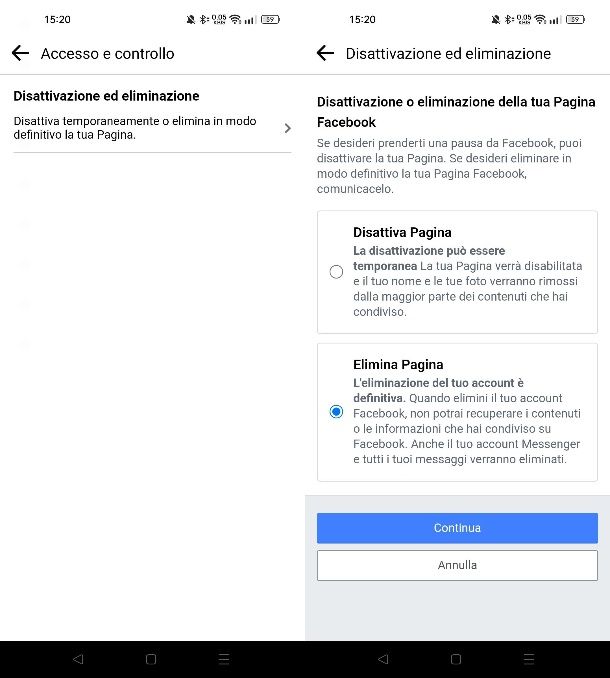
Se desideri eliminare una pagina Facebook da cellulare, puoi effettuare tale operazione solo se sei amministratore della pagina. Vediamo dunque come procedere! Apri l'app di Facebook, fai tap sull'icona ☰ Menu nella schermata principale e seleziona la scheda Pagine. Adesso, pigia il nome della pagina che desideri eliminare e, nel riquadro che visualizzi, premi il pulsante Cambia per gestirla.
Arrivato a questo punto, fai tap di nuovo sull'icona ☰ Menu, poi sull'icona dell'ingranaggio in alto e seleziona le voci Impostazioni della Pagina > Accesso e controllo > Disattivazione ed eliminazione, scegliendo poi un'opzione tra quelle disponibili: puoi disattivare temporaneamente la tua pagina Facebook (Disattiva pagina) o eliminarla definitivamente (Elimina pagina).
Nel primo caso, la pagina conserverà tutti i suoi contenuti ma non sarà più accessibile. Dopo aver pigiato su questa voce, inserisci la password del tuo profilo quando richiesto, scegli la motivazione per la disattivazione, fai tap sul pulsante Continua e infine premi il pulsante Disattiva pagina per confermare.
Nel secondo caso, invece, verrà rimossa definitivamente insieme a tutti i suoi contenuti, senza possibilità di recupero (hai 30 giorni di tempo per ripensarci). Fai dunque tap sul pulsante Continua e seleziona se vuoi effettuare un backup di tutte le informazioni pubblicate (tramite il pulsante Scarica le informazioni) o trasferire alcune informazioni a servizi esterni come Google Foto, Google Drive o Dropbox (tramite il pulsante Trasferisci informazioni). Infine, premi il pulsante Continua, inserisci la password del tuo profilo e premi Continua per completare la procedura.
Come eliminare pagina Facebook da PC
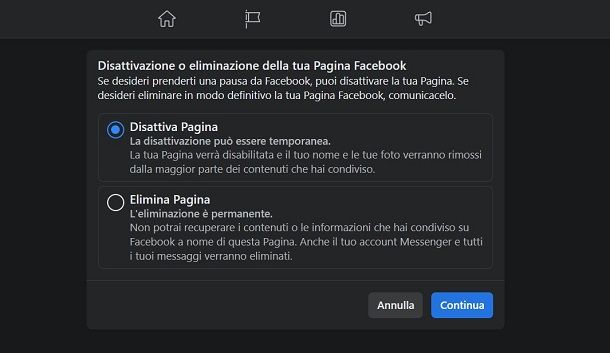
Se vuoi eliminare una pagina Facebook da PC, devi accedere alla versione Web del social network. Ricorda però che per poter effettuare tale operazione, devi essere amministratore della pagina in questione.
Per iniziare, collegati al sito Web di Facebook e accedi al tuo account. Fatto ciò, dalla barra laterale, fai clic prima sulla scheda Altro e poi su quella denominata Pagine. A questo punto, individua la pagina che vuoi chiudere nella sezione Pagine che gestisci, quindi fai clic sul suo nome. Dato che al momento stai gestendo la pagina con il tuo profilo personale, premi sul pulsante Passa ora sulla destra per passare a quello della pagina.
Ora che stai gestendo la pagina Facebook con il profilo corretto, puoi procedere alla sua eliminazione. Per farlo, dalla barra laterale, premi sulle voci Impostazioni > Privacy > Informazioni della Pagina Facebook. Nella nuova schermata, fai clic sulla dicitura Visualizza accanto alla voce Disattivazione ed eliminazione.
A questo punto, scegli se vuoi disattivare temporaneamente la pagina o eliminarla definitivamente: Se scegli Disattiva pagina, ti verrà chiesto di fornire una motivazione per questa procedura. Forniscila e fai clic sul tasto Disattiva e poi su Disattiva ora, per confermare.
Se invece hai deciso di eliminare definitivamente la pagina, puoi scegliere se scaricare una copia dei dati pubblicati sulla pagina (tramite il tasto Scarica le tue informazioni) o trasferirli su un servizio di terze parti (tramite il tasto Trasferisci le informazioni). Dopodiché, fai clic sul pulsante Continua, immetti la password del tuo account Facebook e conferma l'eliminazione della pagina facendo clic nuovamente sul tasto Continua.
Come rimuovere pagina Facebook da Business Manager
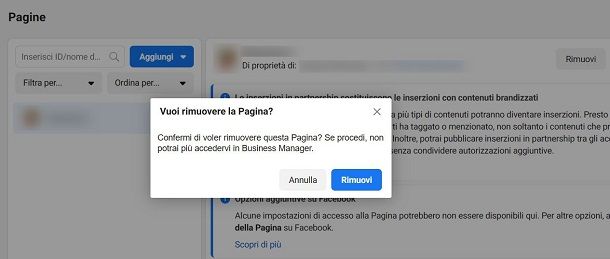
Vuoi rimuovere una pagina Facebook da Business Manager? In questo caso, quello che devi fare è raggiungere questa pagina Web e accedere con il tuo account Facebook associato al Business Manager, quello col quale gestisci la pagina che vuoi rimuovere da questa sezione.
Dopo aver eseguito l'accesso, assicurati che la pagina in questione sia selezionata dal menu a tendina in alto a sinistra e poi fai clic sulle voci Impostazioni > Impostazioni Business che trovi sulla barra laterale.
Adesso, seleziona la scheda Pagine nella sezione Account, fai clic sulla pagina da rimuovere e premi poi sul tasto Rimuovi in alto. Conferma l'operazione tramite il tasto Rimuovi e la pagina verrà dunque rimossa dalla gestione su Business Manager.
Se invece vuoi completamente cancellare la pagina Facebook, puoi fare riferimento alle procedure che ti ho indicato per smartphone o per PC nei capitoli precedenti.
Come eliminare pagina Facebook senza password

Se hai smarrito la password del tuo profilo Facebook col quale sei amministratore della pagina che desideri eliminare, la sola soluzione a tua disposizione è recuperare l'accesso al tuo account principale.
Come prima cosa, puoi verificare se la password risulta memorizzata all'interno di un password manager o del tuo browser. In questo caso, ti consiglio di leggere con attenzione le indicazioni che ti ho fornito in questo mio tutorial.
In caso contrario, puoi sempre pensare di resettarla, così da reimpostarne una nuova. In questo caso, puoi seguire le istruzioni a schermo presenti in questa sezione ufficiale oppure leggere con attenzione le indicazioni che ti ho fornito in questa mia guida dedicata appunto all'argomento.
Come eliminare una pagina Facebook senza amministratore
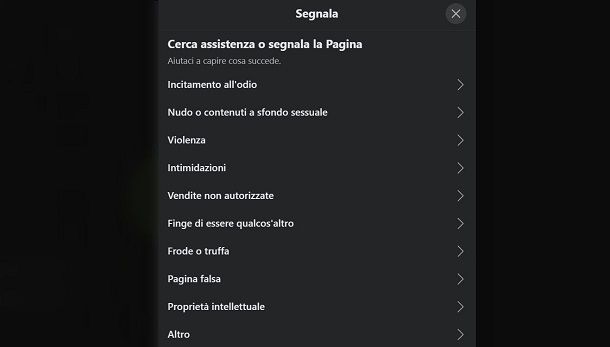
Se non sei l'amministratore di una pagina Facebook ma desideri eliminarla, purtroppo mi dispiace avvisarti che solo gli amministratori della pagina possono farlo. Pertanto, se prima eri amministratore della suddetta pagina e adesso non lo sei più, puoi pur sempre chiedere di essere aggiunto nuovamente con tale ruolo.
In alternativa, se la pagina sta violando gli Standard della community di Facebook, hai la possibilità di segnalarla per richiederne la rimozione. Dall'app di Facebook, raggiungere la pagina in questione e premere sull'icona (…) in alto. Nel riquadro che visualizzi, seleziona la voce Cerca assistenza o segnala la Pagina, scegli uno dei motivi in elenco e premi il tasto Invia per inviare la segnalazione a Facebook.
Da PC, accedi alla pagina che desideri segnalare e fai clic sull'icona (…) sulla destra. Nel riquadro visualizzato, premi la dicitura Trova assistenza o segnala, scegli uno dei motivi in elenco e fai clic sul tasto Segnala la pagina per inoltrare la segnalazione all'assistenza di Facebook.
Come eliminare amministratore pagina Facebook
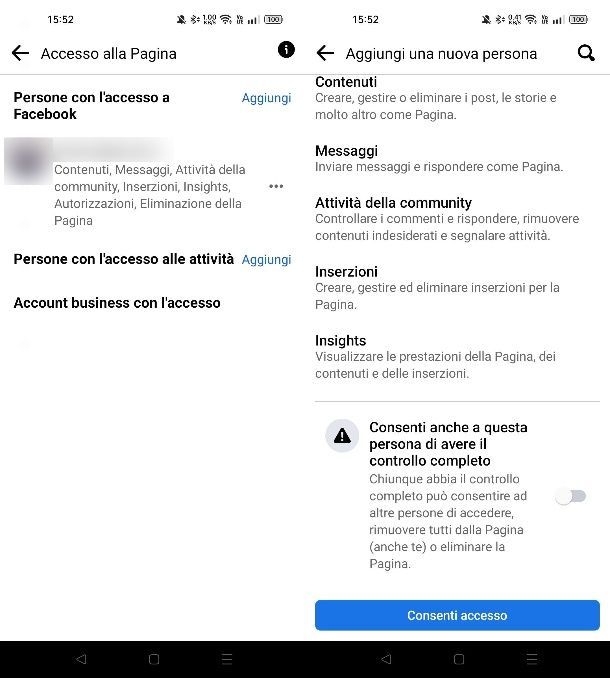
Nel caso in cui volessi eliminare un amministratore da una pagina Facebook che gestisci, avvia l'app di Facebook sul tuo smartphone o tablet, fai tap sull'icona ☰ Menu nella schermata principale e seleziona la scheda Pagine. Fatto ciò, fai tap sul nome della pagina e premi il pulsante Cambia per gestirla.
Adesso, fai tap sull'icona ☰ Menu e poi sull'icona dell'ingranaggio in alto e seleziona le voci Impostazioni della Pagina > Accesso alla pagina. Premi dunque sul tasto Aggiungi presente a fianco alla dicitura Persone con l'accesso a Facebook, premi sul tasto Avanti e utilizza la casella di ricerca in alto per cercare l'utente che vuoi aggiungere come amministratore alla pagina.
Fai quindi clic su di esso e, nella schermata che ti viene mostrata, assicurati di non attivare la casella Consenti anche a questa persona di avere il controllo completo, in quanto gli darei i poteri per rimuoverti dagli amministratori e cancellare addirittura la pagina, e premi poi il tasto Consenti accesso.
Da PC, collegati al sito Web di Facebook, accedi al tuo account e, dalla barra laterale, fai clic sulle schede Altro > Pagine. Fatto ciò, individua la pagina alla quale vuoi aggiungere un altro amministratore e fai clic sul suo nome. Premi poi sul pulsante Passa ora sulla destra per gestire la pagina.
Adesso, sempre dalla barra laterale, premi sulle voci Impostazioni > Nuova esperienza delle Pagine > Accesso alla pagina e fai clic sul tasto Aggiungi presente a fianco alla dicitura Persone con l'accesso a Facebook. Segui adesso le stesse indicazioni che ti ho fornito nelle righe precedenti relative alle procedure per smartphone e tablet, in quanto i successivi passaggi sono identici.
Come eliminare pagina Facebook collegata a Instagram
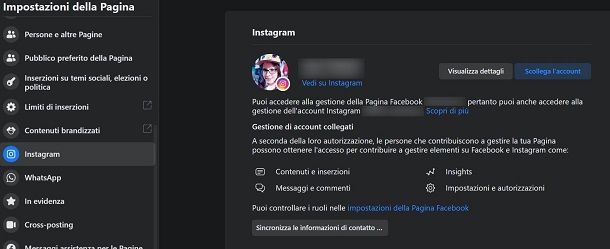
Per eliminare la pagina Facebook collegata a Instagram, procedi in questo modo: da PC raggiungi il sito Web ufficiale di Facebook e accedi con il tuo account. Fatto ciò, dalla barra laterale, fai clic sulle scheda Altro > Pagine e fai clic sul nome della pagina che vuoi gestire. Premi poi sul tasto Passa ora sulla destra per passare al profilo della pagina.
Adesso, sempre dalla barra laterale, premi sulle voci Impostazioni > Instagram e, nella schermata che ti viene mostrata, premi sul tasto Scollega account. Conferma dunque l'operazione premendo sul tasto Sì, scollega.
Da smartphone e tablet, invece, avvia l'app di Facebook, fai tap sull'icona ☰ Menu nella schermata principale e seleziona la scheda Pagine. Pigia sul nome della pagina che vuoi scollegare da Instagram e, nel riquadro che visualizzi, premi il pulsante Cambia per gestirla.
Adesso, fai tap sull'icona ☰ Menu e poi sull'icona dell'ingranaggio in alto e seleziona la voce Instagram. Premi dunque sul tasto Scollega e poi su Scollega account per completare la procedura.

Autore
Salvatore Aranzulla
Salvatore Aranzulla è il blogger e divulgatore informatico più letto in Italia. Noto per aver scoperto delle vulnerabilità nei siti di Google e Microsoft. Collabora con riviste di informatica e cura la rubrica tecnologica del quotidiano Il Messaggero. È il fondatore di Aranzulla.it, uno dei trenta siti più visitati d'Italia, nel quale risponde con semplicità a migliaia di dubbi di tipo informatico. Ha pubblicato per Mondadori e Mondadori Informatica.